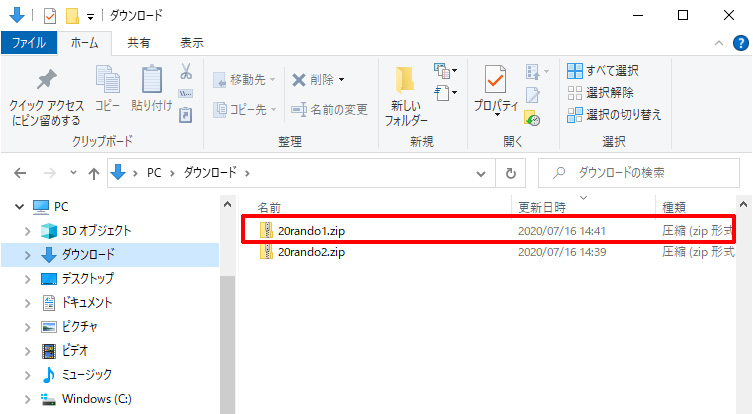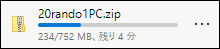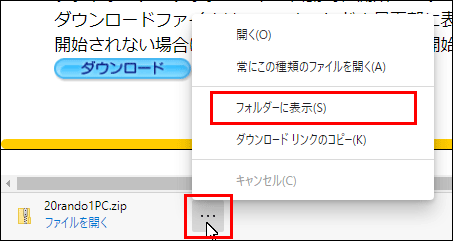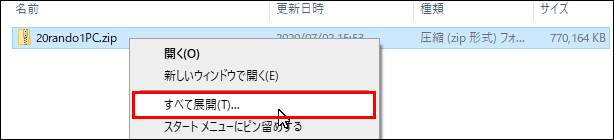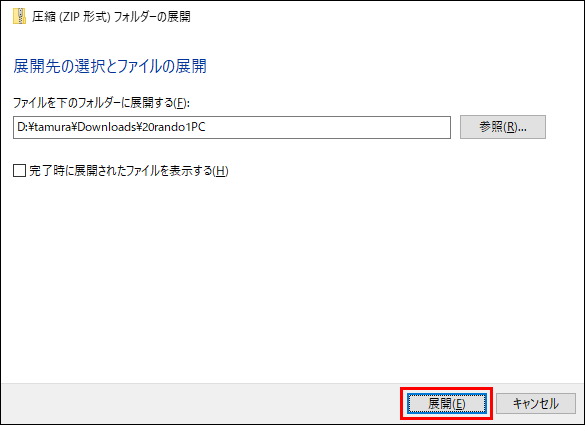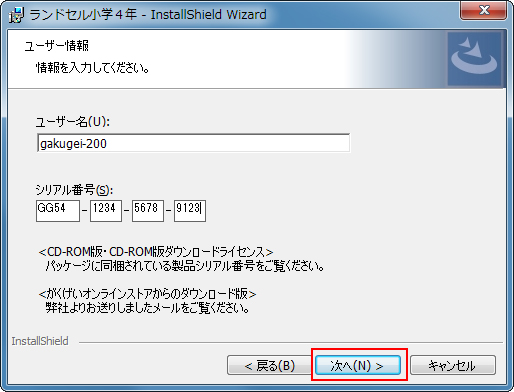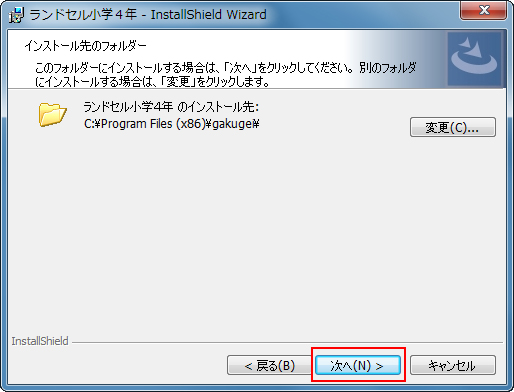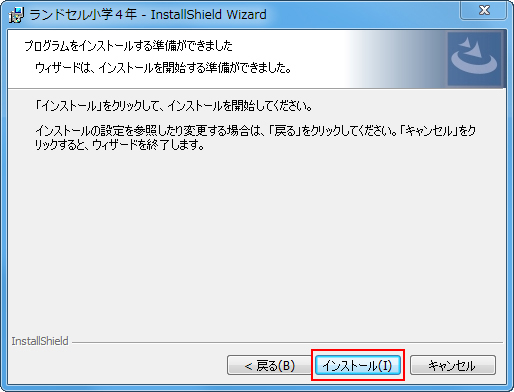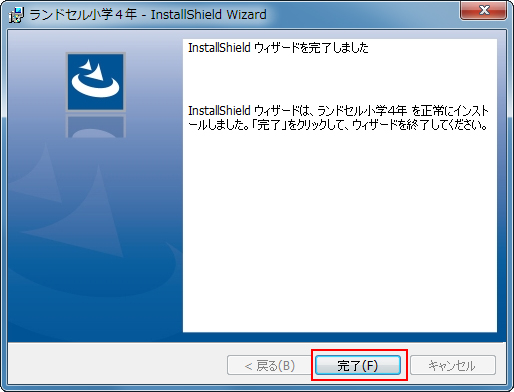自身のペースで楽しく学べる学習ソフトを販売。
ダウンロード版のトラブルQ&A
| (1) | |
ソフトをご購入後、オンラインストアにログインします。 |
|
| (2) | 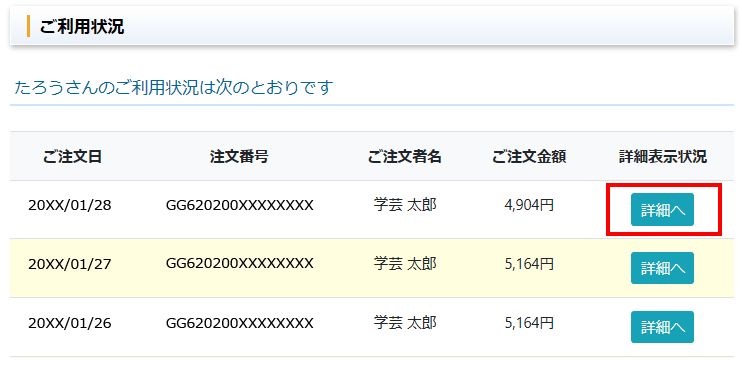 |
ご利用状況一覧が表示されます。 |
|
| (3) | 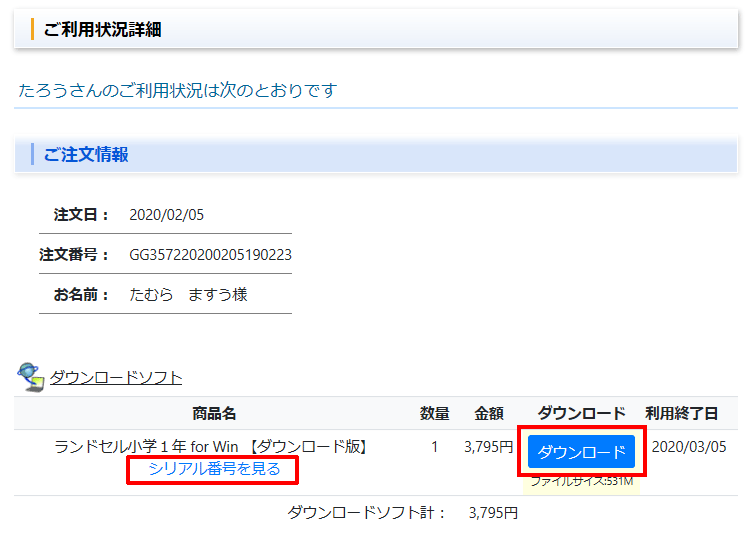 |
インストールしたいソフトの「ダウンロード」ボタンをクリックしてください。 |
|
ご購入いただいたソフトのインストール時には「シリアル番号」が必要です。 |
|
| (4) | ダウンロードが始まります。 |
|
|
| (5) | ダウンロード後、製品表示の右横の[…]ボタンをクリックし、「フォルダーに表示」を選択します。 |
|
|
| (6) | ダウンロードしたファイルを右クリックし、[すべて展開]をクリックします。 |
|
|
| (7) | [展開]ボタンを押すと展開が始まります。 |
|
|
| (8) | 展開したフォルダーを開き、実行ファイル(setup.exe)をダブルクリックするとインストールが開始します。 |
|
| (9) | インストールウィザードが開き、インストールがスタートします。 |
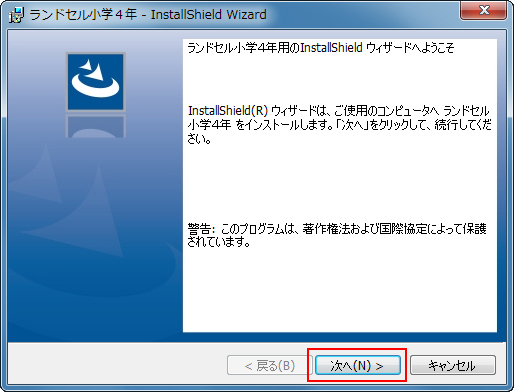 |
|
| (10) | シリアル番号を入力し、「次へ」をクリックします。 |
|
|
| (11) | 画面の指示に従って、「次へ」をクリックします。 |
|
|
| (12) | 画面の指示に従って、「インストール」をクリックすると、製品のインストールが始まります。 |
|
|
| (13) | 「完了」ボタンをクリックしてインストールを完了します。 |
|
|
| (14) | デスクトップに作成されたアイコンをダブルクリックし、ソフトをご利用ください。
※2020年度版ランドセルにつきましては、引き続きシリアル認証についてをご覧ください。 |
|
原 因 完全にファイルがダウンロードできていない可能性があります
対 応 お手数ですが、再度オンラインストアよりダウンロードして下さい
原 因 ダウンロードされたZIPファイルの解凍が正常にできていない可能性があります
対 応 以下の方法をお試しください。
(1)ダウンロードしたZIPファイルの上にカーソルを合わせ、右クリックをします。
(2)「すべて展開」をクリックします。
展開先を「デスクトップ」にし、「完了時に展開されたファイルを表示する」にチェックを入れます。
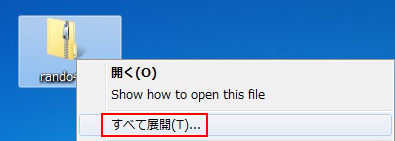
(3)ファイルが解凍され、新しいウインドウが開きます。
(4)新しいウインドウの中の「rando●」(digist●)フォルダをダブルクリックして開きます。
(5)【rando●_setup】(【Digist●_setup】)をダブルクリックし、インストールが完了できるかご確認ください。
(1)ダウンロードしたZIPファイルをダブルクリックして開きます。
(2)中の「rando●」(digist●)フォルダをドラッグしてデスクトップなどにコピーします。
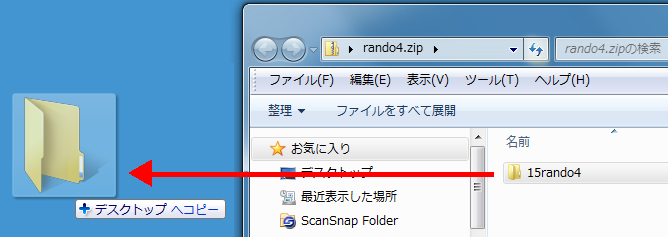
(3)コピーした「rando●」(digist●)フォルダをダブルクリックして開きます。
(4)【rando●_setup】(【Digist●_setup】)をダブルクリックし、インストールが完了できるかご確認ください。
- ・ ダウンロード商品のシリアル番号は、以下よりご確認いただけます。
- 1 ご注文後に弊社よりお送りした「ご注文メール」に記載。
- 2 ご利用状況ページの商品名欄の「シリアル番号を見る」に記載。
- シリアル番号についてご不明な点がございましたら、弊社サポートまでお問い合わせください。
- ※ 2020年度版ランドセルは1シリアル番号につき、インストールできる台数は1台のみになります。
- ※ シリアル認証にインターネット接続が必須です。
- 1 ランドセルを起動すると初回起動時にシリアルキーの入力画面が表示されます。
- 2 シリアル番号をご準備いただき、画面内のフォームに入力します。
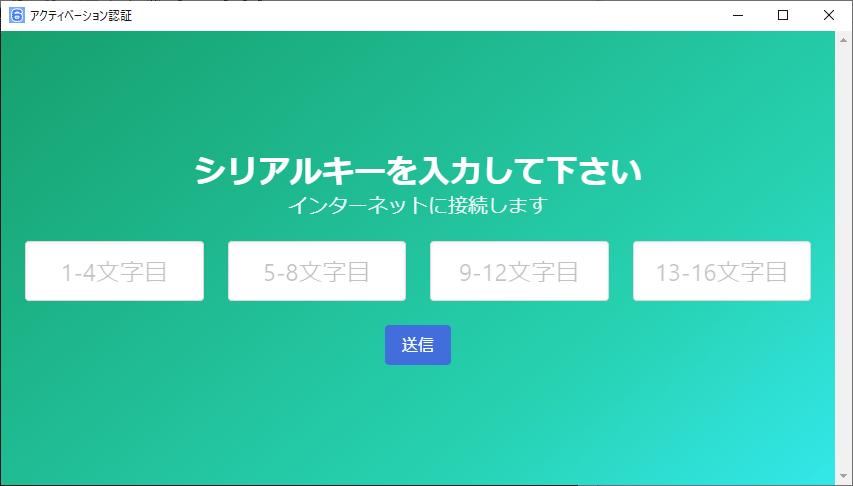
- 3 [送信]ボタンを押すとサーバと通信を行い、認証に成功すると[起動する]ボタンが表示されます。
- 4 [起動する]ボタンを押すとソフトが起動します。
- シリアル認証についてご不明な点がございましたら、弊社サポートまでお問い合わせください。
- ・MacOSのバージョンアップに伴い、弊社ソフトが動作しなくなる場合がございます。
- ・弊社ソフトウェアも随時バージョンアップしておりますので、ソフトが動作しない場合はソフト本体の再ダウンロードをお願いいたします。
- (再ダウンロードの方法につきましては、ご注文メールに記載のご注文番号を、添えて弊社のサポート窓口までお問い合わせ下さい)
- 以下、Mac版旧バージョンのサポート情報になります。
- 「Gatekeeper」機能による弊社ソフトの不具合について
- 「MacOS Sierra(10.12)」以降でダウンロード版がインストールできない対応について
質 問1 ダウンロードしたファイルがどこにあるかわからない
質 問2 ダウンロードボタンを押した後に画面が真っ白なった。この後がわからない
原 因 お使いのブラウザによっては、ダウンロードした旨の表示を省略する設定になっている場合がございます。
対 応 エクスプローラーで「ダウンロード」フォルダを表示して商品を探し実行してください。
以下の方法をお試しください。
エクスプローラーで「ダウンロード」フォルダーを表示するには、以下の操作手順を行ってください。
(1)タスクバーから「エクスプローラー」をクリックします。
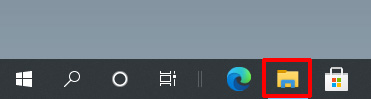
(2)「エクスプローラー」が表示されます。
画面左側のクイックアクセスから「ダウンロード」をクリックします。
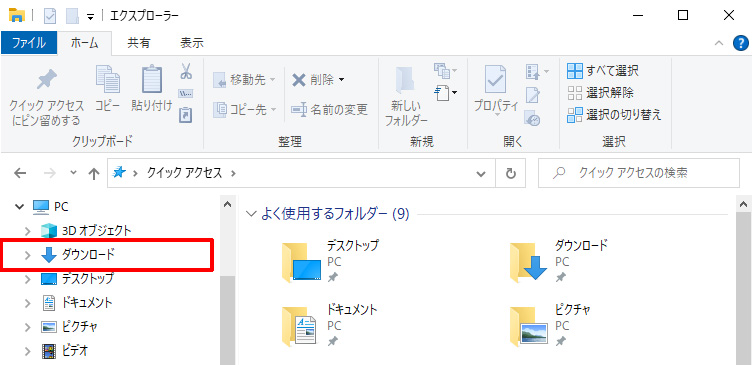
(3)「ダウンロード」フォルダーに、ダウンロードしたファイルが保存されていることを確認します。
ダウンロードしたファイルを解凍してインストールを進めてください。